Se você receber um e-mail com imagens vinculadas, o Outlook não fará o download dessas imagens automaticamente por padrão. Você pode mudar esse comportamento se quiser, mas há riscos em fazer isso. Vamos dar uma olhada.
Para ser claro aqui, não estamos falando sobre mensagens que contêm imagens como anexos ou sobre mensagens nas quais o remetente inseriu imagens (uma vez que funcionam quase como anexos). Estamos falando de imagens que contêm links de URL para imagens hospedadas online.
Quando você recebe uma mensagem que contém imagens, o Outlook impede o download dessas imagens e mostra uma mensagem na parte superior do e-mail.

A razão para isso é que o Outlook precisa baixar essas imagens de um servidor externo, o que significa que o servidor (e, portanto, o remetente) saberá que seu endereço de e-mail está “ativo” e sendo monitorado.
Isso não é um problema para remetentes legítimos como amigos ou empresas para as quais você precisa de um endereço de e-mail ativo (como PayPal, Amazon e assim por diante), porque eles sabem que seu e-mail funciona. Mesmo aqui no How-To Geek, incluímos um pixel de rastreamento em nosso boletim informativo para que possamos remover pessoas que nunca abrem ou olham nossas mensagens, porque tentamos ativamente nos certificar de não enviar spam.
Mas, para os verdadeiros spammers, é uma história diferente. Se eles souberem que seu endereço de e-mail está ativo, você se tornará um alvo maior para e-mails de spam e phishing. Afinal, uma conta que é conhecida por ter um humano olhando para ela é muito mais valiosa para um golpista do que um endereço que pode nunca ser visto por um humano.
No entanto, ainda pior do que os spammers sabendo que seu endereço de e-mail é monitorado por um ser humano é a possibilidade de as imagens contêm um vírus ou malware. É um vetor de ataque bem conhecido e depende do download da imagem pelas pessoas em seus computadores.
Portanto, por padrão, o Outlook impede o download automático de imagens – e isso é uma coisa boa.
Se você clicar na mensagem, terá várias opções para lidar com isso.
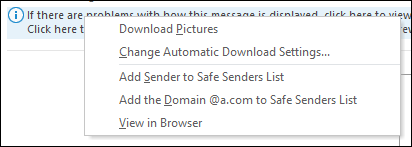
A primeira opção, “Baixar imagens”, simplesmente fará o download das imagens desse e-mail e, se você souber o remetente, provavelmente esta é a opção que você escolheu.
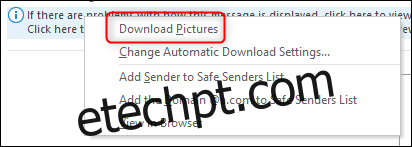
Para permitir que as imagens sejam baixadas para este usuário novamente, ou para qualquer mensagem proveniente desse domínio, você pode escolher “Adicionar Remetente à Lista de Remetentes Confiáveis” ou “Adicionar o Domínio [domain name] para as opções da lista de remetentes confiáveis ”. No futuro, o Outlook baixará automaticamente imagens em e-mails de usuários ou domínios em sua lista de Remetentes Seguros.
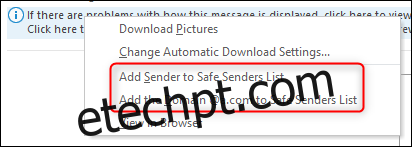
Se desejar visualizar a imagem, mas não por meio do seu cliente de e-mail, você terá a opção de visualizar o e-mail em seu navegador.
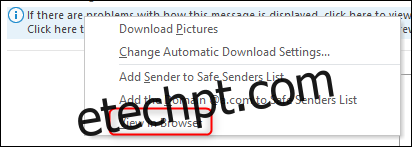
Seu navegador pode ser um lugar mais seguro para visualizar uma imagem potencialmente carregada de malware, mas você é um pesquisador de segurança? Não? Então não abra um e-mail suspeito em qualquer lugar, apenas exclua-o.
Não podemos enfatizar o suficiente: se você receber uma mensagem e achar que pode ser um e-mail de phishing ou spam perigoso, exclua-o e execute uma verificação de vírus em seu computador. Não se atrapalhe tentando abri-lo “com segurança”.
O que nos leva à opção no menu de contexto que até agora ignoramos: “Alterar configurações de download automático”.
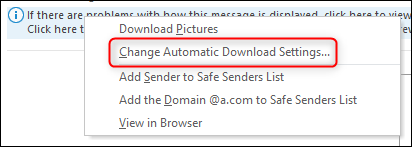
Clicar nesta opção leva você às configurações de download automático. Você também pode acessá-lo clicando em Arquivo> Opções> Central de confiabilidade> Configurações da central de confiabilidade.
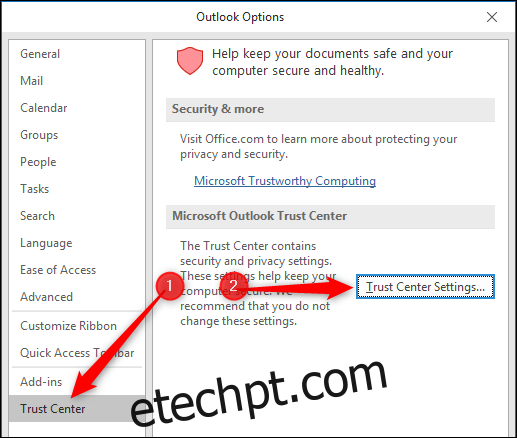
Em seguida, clique em Download automático para mostrar as configurações. Estamos interessados na opção “Não baixe imagens automaticamente em mensagens de e-mail HTML padrão ou itens RSS”.
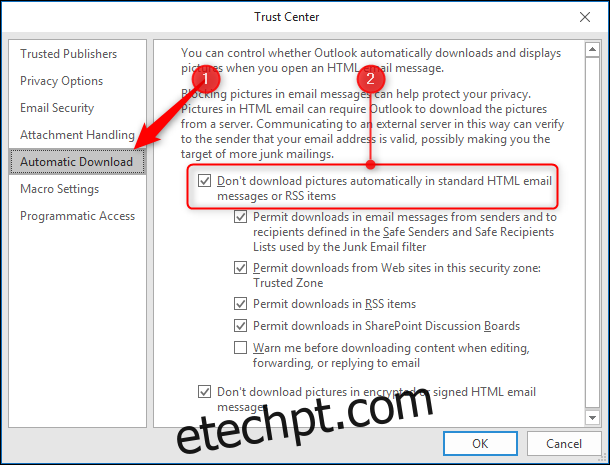
Essa configuração é ativada por padrão e vem com um aviso apropriado acima dela.
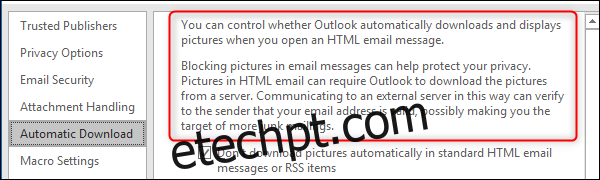
Para ser claro, não estamos defendendo a desativação dessa configuração, pois é uma proteção inestimável contra spam e malware. No entanto, se você alterou suas configurações de lixo eletrônico para Somente listas seguras (em que e-mails de qualquer remetente que não esteja na sua lista de remetentes confiáveis são considerados lixo), você pode desativar essa configuração, contanto que não t mover itens de remetentes desconhecidos da pasta Lixo Eletrônico para a Caixa de entrada.
No entanto, há uma série de configurações padrão ativadas que permitem que as imagens sejam baixadas automaticamente de remetentes seguros, sites confiáveis e feeds RSS, portanto, não há realmente necessidade de desativá-lo, a menos que as circunstâncias sejam bastante incomuns.
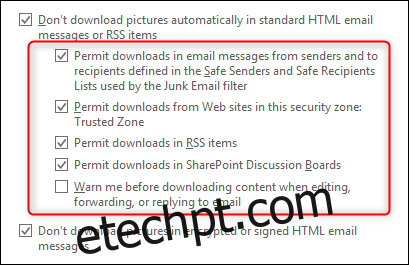
Portanto, novamente, não recomendamos desativar essa configuração, exceto em circunstâncias muito específicas, mas é assim que se deseja.

